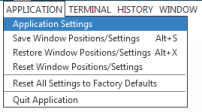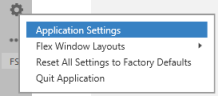Activation et désactivation des boîtes de dialogue Connexion et Émulation
Vous pouvez configurer les boîtes de dialogue Connexion et Émuler pour qu’elles s’affichent ou ne s’affichent pas au lancement de Travelport Smartpoint.
Activation et désactivation de la boîte de dialogue Connexion
Par défaut, une boîte de dialogue Connexion s’affiche automatiquement lorsque vous lancez Smartpoint.
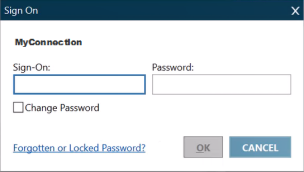
Si vous ne souhaitez pas utiliser la boîte de dialogue, vous pouvez la désactiver et vous connecter avec les formats de terminal.
Pour désactiver la boîte de dialogue Connexion :
- Fenêtres classiques . Dans le menu APPLICATION , sélectionnez Paramètres de l’application.
- Fenêtres flexibles . Cliquez sur l’icône Paramètres
 pour sélectionner Paramètres de l’application.
pour sélectionner Paramètres de l’application.
La boîte de dialogue Paramètres de l’application s’affiche. Par défaut, la case de dialogue est cochée.

- Désactivez la case à cocher Affichage automatique de la boîte de dialogue de connexion .
- Optionnel. Pour réactiver la boîte de dialogue à tout moment, resélectionnez Affichage automatique de la boîte de dialogue de connexion.
Activation et désactivation de la boîte de dialogue Émuler
Dans Smartpoint 9.0 et versions ultérieures, le champ PCC pour l’émulation fait partie de la boîte de dialogue Se connecter, le cas échéant. Toutefois, la boîte de dialogue Émulation peut toujours s’afficher si vous modifiez les zones de travail après la connexion.

Si vous ne souhaitez pas utiliser la boîte de dialogue, vous pouvez la désactiver et l’émuler avec les formats de terminal.
Note: Certaines agences peuvent contrôler l’affichage de la boîte de dialogue Émulation au niveau de l’agence. Dans ce cas, votre changement de paramètre personnel est supplanté par la préférence de votre agence.
Pour désactiver la boîte de dialogue Émuler :
- Dans le menu Application , sélectionnez Paramètres de l’application.
- Fenêtres classiques . Dans le menu APPLICATION , sélectionnez Paramètres de l’application.
- Fenêtres flexibles . Cliquez sur l’icône Paramètres
 pour sélectionner Paramètres de l’application.
pour sélectionner Paramètres de l’application.
La boîte de dialogue Paramètres de l’application s’affiche. Par défaut, la case de dialogue est cochée.

- Désactivez la case à cocher Boîte de dialogue d’émulation d’affichage automatique .
- Optionnel. Pour réactiver la boîte de dialogue à tout moment, resélectionnez Affichage automatique de l’authentification sur la boîte de dialogue d’émulation.